来源:www.xinmaotao.net 时间:2023-11-23 08:15
最近有位win11系统用户在电脑当中使用打印机的时候,碰到了打印机状态错误的情况,用户不知道怎么解决这个问题,为此非常苦恼,那么win11系统打印机状态错误怎么办呢?下面新毛桃u盘装系统为大家介绍win11系统打印机状态错误的解决方法。
Win11打印机错误解决方法:
1、首先,按键盘上的 Win + X 组合键,或右键点击任务栏底部的Windows徽标,在打开的隐藏菜单项中,选择【设置】;
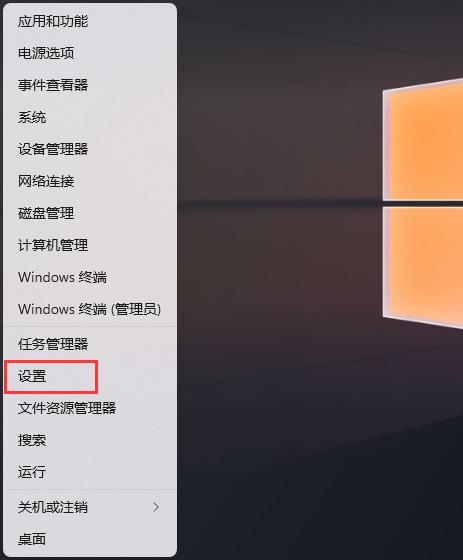
2、Windows 设置窗口,左侧选择的是【系统】,右侧点击【疑难解答(建议的疑难解答、首选项和历史记录)】;
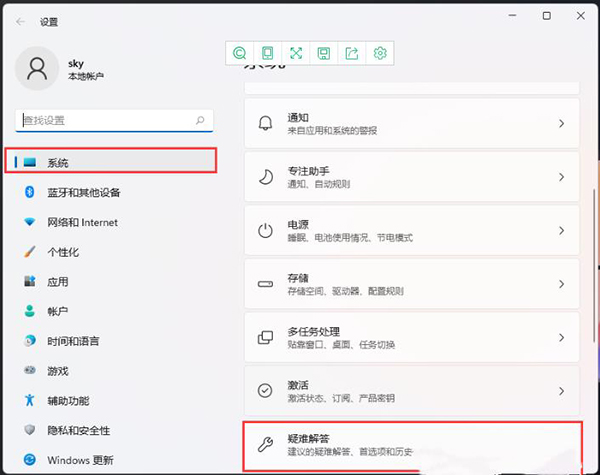
3、当前路径为:系统>疑难解答,点击选项下的【其他疑难解答】;

4、最常用下,就可以找到【打印机】,点击【运行】;
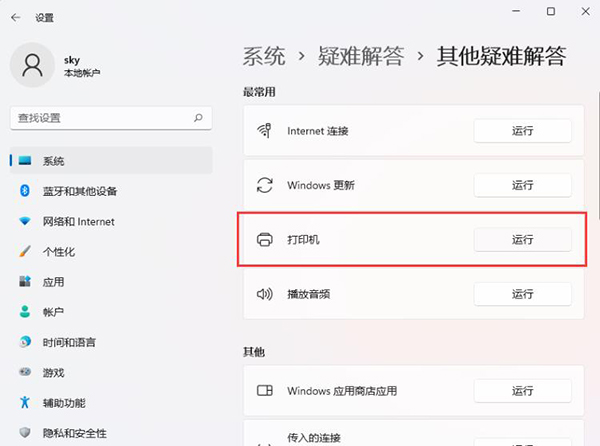
5、这时候,系统会提示正在检测问题。之后,有问题,会提示相应的解决方法。
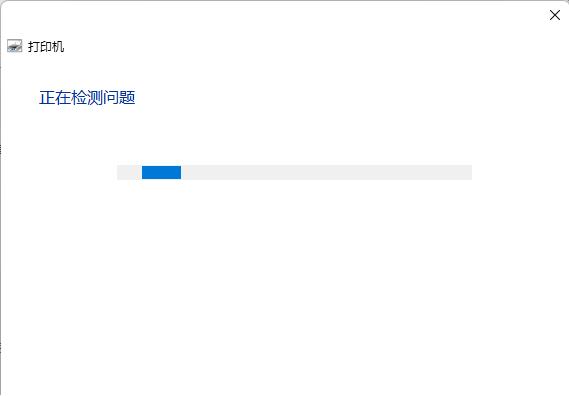
关于win11系统打印机状态错误的解决方法就为小伙伴们详细介绍到这边了,如果用户们使用电脑的时候碰到了同样的情况,可以参考上述方法步骤进行操作哦,希望本篇教程能够帮到大家,更多精彩教程请关注新毛桃官方网站。
责任编辑:新毛桃:http://www.xinmaotao.net